Рішення проблем і помилок синхронізації google chrome
Ви бачите повідомлення про помилку синхронізації в меню Chrome і потребуєте допомоги з її вирішенням або ви внесли зміни в синхронізовані дані на одному комп'ютері, але не бачите цих змін на іншому комп'ютері.
Якщо натиснути сповіщення про помилку синхронізації в меню Chrome, ви побачите наведені нижче повідомлення.
Помилка синхронізації - Увійдіть
Ваша реєстраційна інформація застаріла (наприклад, ви недавно змінили пароль або ввімкнули двоетапну перевірку для свого облікового запису Google).
- Натисніть повідомлення і введіть ім'я користувача та пароль облікового запису Google.
- Якщо буде запропоновано ввести парольний фразу, введіть свій попередній пароль облікового запису Google. Якщо ви використовуєте спеціальну парольний фразу, введіть її.
Якщо ви включили двоетапну перевірку. виконайте наступні дії.
Паролі програм відрізняються від кодів підтвердження.
Помилка синхронізації: Оновлення парольний фразу для синхронізації
Це повідомлення з'являється, якщо ви встановили на одному комп'ютері спеціальну парольний фразу для шифрування синхронізації або нещодавно змінили пароль облікового запису Google.
Якщо ви встановили спеціальну парольний фразу на одному комп'ютері, необхідно ввести цю ж парольний фразу на всіх інших комп'ютерах, які синхронізуються. На інших комп'ютерах, які синхронізуються в меню Chrome може з'явитися запис про помилку з пропозицією оновити парольний фразу.
Виконайте наступні дії, щоб вирішити цю проблему.
- У меню Chrome натисніть Помилка синхронізації: Оновлення парольний фразу для синхронізації.
- У діалоговому вікні «Додаткові настройки синхронізації» в розділі парольний фраза для шифрування ви побачите один з таких дій.
- «Ви вже зашифрували дані, використовуючи іншу версію пароля облікового запису Google». Якщо з'являється це повідомлення. введіть старий пароль облікового запису Google.
- «У вас вже є дані, зашифровані за допомогою парольної фрази». Якщо з'являється це повідомлення. введіть спеціальну ідентифікаційну фразу.
Якщо я не пам'ятаю ідентифікаційну фразу
Якщо у вас більше немає доступу до спеціальної пральний фразі, потрібно скинути синхронізацію.
- Якщо ваші синхронізовані дані (закладки, програми тощо) доступні на комп'ютері, увійдіть в свою інформаційну панель Google.
- У розділі «Синхронізація Chrome» натисніть Зупинити синхронізацію та видалити дані з Google. Ця дія видалить дані з серверів Google. Дані на вашому комп'ютері не відчувають ніяких змін.
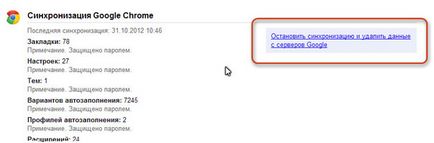
- Зачекайте кілька хвилин, а потім увійдіть в Chrome і повторно ввімкніть синхронізацію на своєму комп'ютері.
У розділі «Вхід» сторінки налаштувань ви бачите такі повідомлення про помилку.
Послуга синхронізації недоступна для вашого домену
На жаль, синхронізація перестала працювати
Ймовірно, один з типів ваших даних не вдається синхронізувати. Виконайте наступні дії, щоб вирішити цю проблему:
- Натисніть Відключення облікового запису Google. щоб зупинити синхронізацію на комп'ютері.
- Закрийте Chrome, перейшовши в меню Chrome → Вийти (Mac: Quit (Вихід)).
- Перезапустіть Chrome.
- Увійдіть в Chrome і знову ввімкніть синхронізацію на комп'ютері.
Круговий значок не зупиняється
Якщо кругової значок не зупиняється протягом тривалого періоду часу після вашого входу в Chrome з використанням даних облікового запису Google або після введення запитаного пароля програми, виконайте наступні дії.
- Натисніть Скасувати. щоб закрити діалогове вікно з круговим значком перебігу.
- Якщо доступна опція Відключення облікового запису Google. натисніть кнопку, щоб зупинити синхронізацію на комп'ютері.
- Закрийте Chrome, перейшовши в меню Chrome → Вийти (Mac: меню Chrome → Quit (Вихід)).
- Перезапустіть Chrome.
- Увійдіть в Chrome і знову ввімкніть синхронізацію на комп'ютері.
Сервер зайнятий - Будь ласка, спробуйте пізніше
Це повідомлення з'являється, якщо ви недавно скинули синхронізацію за допомогою інформаційної панелі Google. Зачекайте кілька хвилин і перевірте, чи не зазначено на вашій інформаційній панелі Google якісь дані про синхронізацію Chrome, а потім увійдіть в Chrome.